Heim >System-Tutorial >Windows-Serie >So stellen Sie Dateien wieder her, die durch das Windows 11-Update gelöscht wurden
So stellen Sie Dateien wieder her, die durch das Windows 11-Update gelöscht wurden
- WBOYWBOYWBOYWBOYWBOYWBOYWBOYWBOYWBOYWBOYWBOYWBOYWBnach vorne
- 2023-12-24 10:47:25867Durchsuche
Nachdem das System aktualisiert wurde, werden redundante Update-Dateien auf dem Computer gespeichert, die unseren Computerspeicher belegen. Wir können sie löschen, indem wir Systemdateien löschen, oder installierte Updates in der Systemsteuerung löschen, wie folgt. Lass es uns gemeinsam tun.
So löschen Sie Win11-Updatedateien
1. Doppelklicken Sie, um „Dieser PC“ auf dem Desktop zu öffnen
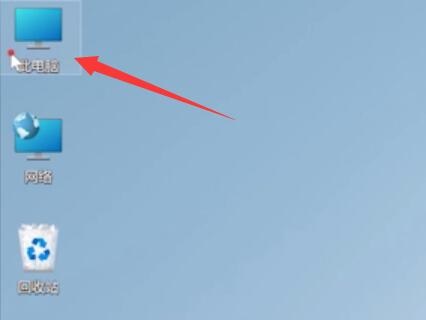
2 Wählen Sie es aus, um „Eigenschaften“ zu öffnen.
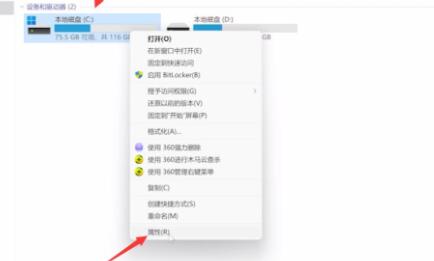 3 Klicken Sie in den Eigenschaften auf die Option „Datenträgerbereinigung“.
3 Klicken Sie in den Eigenschaften auf die Option „Datenträgerbereinigung“.
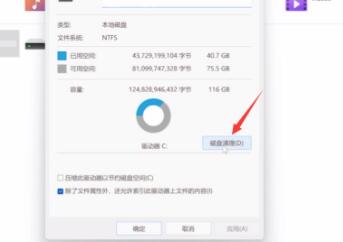 4. Aktivieren Sie „Systemdateien“ und „Temporäre Dateien“ und klicken Sie dann auf „OK“.
4. Aktivieren Sie „Systemdateien“ und „Temporäre Dateien“ und klicken Sie dann auf „OK“.
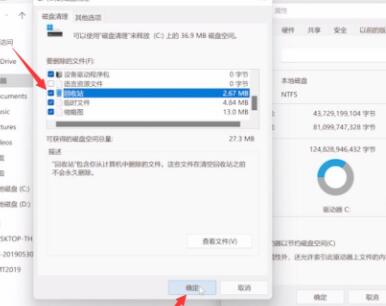
Methode 2: Updates löschen
1. Suchen Sie oben im Startmenü nach „Systemsteuerung“ und klicken Sie dann auf „Öffnen“
2. Klicken Sie dann unten auf „Programm deinstallieren“.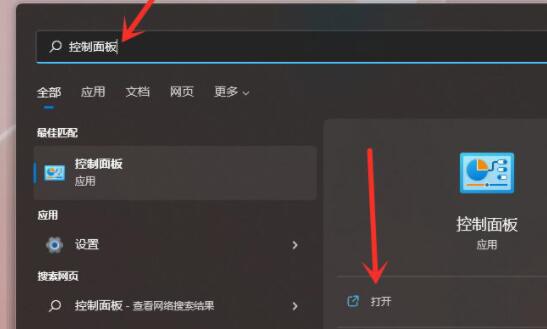
3. Klicken Sie links auf „Installierte Updates anzeigen“ und löschen Sie dann die Updates, die Sie löschen möchten.
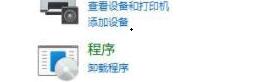
Das obige ist der detaillierte Inhalt vonSo stellen Sie Dateien wieder her, die durch das Windows 11-Update gelöscht wurden. Für weitere Informationen folgen Sie bitte anderen verwandten Artikeln auf der PHP chinesischen Website!
In Verbindung stehende Artikel
Mehr sehen- Wie kann das Problem gelöst werden, dass beim Löschen einer Datei angezeigt wird, dass sie von einem anderen Programm geöffnet wurde?
- So löschen Sie einen Ordner in Centos
- Was ist die Tastenkombination, um Dateien direkt zu löschen, ohne den Papierkorb zu durchsuchen?
- Was ist die Verknüpfungstaste zum vollständigen Löschen einer Datei oder eines Ordners?
- Was ist der Befehl, um einen Ordner zwangsweise zu löschen?

